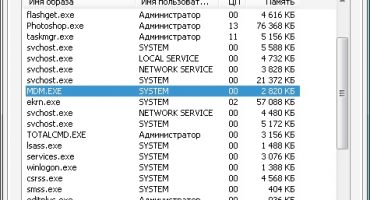Παρά το γεγονός ότι για πολλά χρόνια ο φορητός υπολογιστής ήταν ο πιο δημοφιλής μη στατικός υπολογιστής, οι χρήστες έχουν πολλές ερωτήσεις σχετικά με αυτό. Το κύριο είναι πώς να επιταχύνετε έναν φορητό υπολογιστή. Η επιβράδυνση μπορεί να προκύψει από ένα συνδυασμό παραγόντων που επηρεάζουν αρνητικά τη λειτουργία του "σιδήρου" και των διαφόρων γεμισμάτων του. Τότε οι ίδιες οι ερωτήσεις θα εξαφανιστούν, πώς να μεταφέρετε το Διαδίκτυο από ένα iPhone σε έναν υπολογιστή, να κατεβάσετε ταινίες υψηλής ανάλυσης σε υψηλή ανάλυση, να δείτε το πρόσωπο ενός αγαπημένου προσώπου ενώ επικοινωνείτε σε κοινωνικά δίκτυα.

Ο καλύτερος τρόπος για να ελέγξετε τον εαυτό σας είναι να βοηθήσετε τον φορητό υπολογιστή σας να ανακάμψει
Γιατί επιβραδύνεται ο φορητός υπολογιστής
Η παγκόσμια εμπειρία στη συντήρηση υπολογιστών, φορητών υπολογιστών και άλλων συσκευών διαφόρων κατηγοριών τιμών δείχνει ότι ο κατάλογος των λόγων για τους οποίους επιβραδύνουν είναι αρκετά στενός. Σε κάθε περίπτωση, αντιμέτωποι με "δυσλειτουργίες" στην εργασία ενός επιτραπέζιου προσωπικού υπολογιστή, δεν πρέπει να πανικοβληθείτε. Πρέπει να ελέγχετε με συνέπεια ποιος από τους λόγους (ή το περίπλοκό τους) είναι το αποτέλεσμα μιας παρανόησης, να κατανοήσετε και να προχωρήσετε στην εφαρμογή ενεργειών που μπορούν να βοηθήσουν στην επιτάχυνση του φορητού υπολογιστή.
Υπερθέρμανση
Ανεξέλεγκτη αύξηση της θερμοκρασίας μπορεί να συμβεί λόγω του γεγονότος ότι η συσκευή λειτουργεί για απαγορευτικό τρόπο για μεγάλο χρονικό διάστημα: παρακολούθηση βίντεο, εκκίνηση βαριών παιχνιδιών, περιήγηση στο Διαδίκτυο ανοίγοντας ένα πρόγραμμα περιήγησης, διάφορους ιστότοπους. Όλα αυτά οδηγούν σε παραβίαση του καθεστώτος θερμοκρασίας.
Η παρουσία ιών στο σύστημα
Αυτός ο λόγος έχει μια απόχρωση που βοηθά στον εντοπισμό του γρήγορα και με ακρίβεια. Μιλάμε για απότομη επιβράδυνση της λειτουργίας όλων των κύριων συστημάτων φορητού υπολογιστή στο πλαίσιο της κανονικής λειτουργίας την προηγούμενη φορά.
Η διάγνωση των ιών περιλαμβάνει:
- άμεσο κλείσιμο όλων των προγραμμάτων και διαδικασιών στο παρασκήνιο ·
- σάρωση συστήματος για αναζήτηση προγραμμάτων ιών.
Προγράμματα και διαδικασίες εκκίνησης
Κατά την εγκατάσταση προγραμμάτων και εφαρμογών, είναι απαραίτητο να παρακολουθείτε προσεκτικά ότι η διαδικασία εκκίνησης δεν είναι ενεργοποιημένη. Πρώτα απ 'όλα, αυτό ισχύει για τα κοινωνικά δίκτυα, τους άμεσους αγγελιοφόρους και άλλα προγράμματα που εκτελούνται ανεξέλεγκτα. Τα περισσότερα τέτοια προγράμματα εκτελούνται στο παρασκήνιο.
Έλλειψη ελεύθερου χώρου στη μονάδα δίσκου συστήματος
Ένας από τους δημοφιλείς λόγους ασταθούς λειτουργίας και περιοδικού «παγώματος» μιας συσκευής είναι ένας υπερφορτωμένος δίσκος με αρχεία συστήματος και προγράμματος, φακέλους από λογισμικό τρίτων κατασκευαστών και εφαρμογές.
Απόφραξη μητρώου
Το gadget παγώνει περιοδικά λόγω του γεγονότος ότι το μητρώο καταλήγει γεμάτο με τις «ουρές» προγραμμάτων που είχαν ήδη διαγραφεί, αρχεία με το .apk, .old και άλλα μικρά αρχεία.
Έλλειψη μνήμης RAM
Οι σύγχρονες φορητές συσκευές βασίζονται σε αρκετά βαριά λειτουργικά συστήματα. Κατά κανόνα, η ελάχιστη ποσότητα μνήμης που σας επιτρέπει να εκτελείτε την απαραίτητη λίστα εργασιών με φορητό υπολογιστή είναι 2 GB.
Εάν η χωρητικότητα μνήμης είναι μικρότερη, δεν υπάρχει αμφιβολία ότι αυτό ήταν που έκανε το gadget να επιβραδύνεται.
Αποτυχία διαμόρφωσης
Τέλος, εάν οι άλλοι λόγοι απορριφθούν με αυτοπεποίθηση, πρέπει να το αντιμετωπίσετε και να παραδεχτείτε ότι ο φορητός υπολογιστής που αγοράσατε δεν πληροί τις απαιτήσεις χωρητικότητας.
Ο επεξεργαστής και άλλα εξαρτήματα που είναι εγκατεστημένα σε αυτόν απλά δεν είναι σε θέση να εκτελέσουν το σύμπλεγμα των εργασιών που τους έχουν ανατεθεί χωρίς πέδηση. Στην κοινή ομιλία, αυτό ονομάζεται «ο μέσος πληρώνει δύο φορές».
Επιτάχυνση λογισμικού
Το πρώτο βήμα μετά τον καθορισμό ενός ή περισσότερων λόγων για την επιβράδυνση του φορητού υπολογιστή θα πρέπει να είναι ένα σύνολο βημάτων για την εξάλειψή τους. Η επιτάχυνση ενός επιτραπέζιου υπολογιστή χωρίς αντικατάσταση των μεμονωμένων στοιχείων του ονομάζεται επιτάχυνση λογισμικού.
Το αποτέλεσμα μπορεί να επιτευχθεί μετά από μία από τις ακόλουθες λειτουργίες. Η αποδοτικότητα αυξάνεται δραματικά εάν χρησιμοποιούνται διάφορες μέθοδοι σε συνδυασμό. Ένα πράγμα είναι σίγουρο: στη διαδικασία διάγνωσης μιας μείωσης της ταχύτητας, το πρώτο σημείο είναι το σύστημα.
Επεξεργασία Επιλογών Ισχύος
Η αύξηση της διάρκειας ζωής της μπαταρίας εξαρτάται άμεσα από τη βελτιστοποίηση του κυκλώματος τροφοδοσίας. Οι εργοστασιακές ρυθμίσεις του πιο δημοφιλούς λειτουργικού συστήματος Windows 10 μεταξύ των κατόχων φορητών υπολογιστών προβλέπουν τη χρήση ενός σχήματος ισορροπίας μεταξύ της κατανάλωσης ενέργειας και της απόδοσης της συσκευής.
Για να λειτουργήσετε με ισχύ μπαταρίας, πρέπει να επιλέξετε ένα σχήμα εξοικονόμησης ενέργειας. Η προσαρμοσμένη λειτουργία τροφοδοσίας είναι διαθέσιμη. Η νέα λειτουργία ενεργοποιείται αμέσως μετά την αποθήκευση των νέων δεδομένων. Μπορείτε επίσης να αλλάξετε χειροκίνητα πρόσθετες παραμέτρους ρυθμίζοντας τη λειτουργία μέγιστης εξοικονόμησης ενέργειας.
Απενεργοποιήστε τα οπτικά εφέ
Ένας αρκετά μεγάλος αριθμός πόρων χρησιμοποιείται για τη διαμόρφωση και τη συντήρηση του έργου των οπτικών παραμέτρων. Για να επιταχύνετε τη λειτουργία της συσκευής, ορισμένα από αυτά μπορούν να απενεργοποιηθούν στην ενότητα Απόδοση της καρτέλας Ρυθμίσεις συστήματος για προχωρημένους.
Χωρίς αρνητικό αντίκτυπο στη συνολική απόδοση του φορητού υπολογιστή, μπορείτε να απενεργοποιήσετε ορισμένα εφέ:
- Κινούμενη εικόνα των Windows
- προσαρμογή της γραμμής εργασιών και των παραθύρων εργασίας στο χρώμα του φόντου.
- υψηλή αντίθεση;
- έξοδος σκίτσου
- Αφηγητής και άλλοι.
Αυτή η λειτουργία είναι αποτελεσματική για φορητούς υπολογιστές με ξεπερασμένους επεξεργαστές και μονάδες RAM. Οι σύγχρονοι φορητοί υπολογιστές με χωρητικότητα μνήμης άνω των 8 GB χωρίς επιβράδυνση είναι σε θέση να εκτελούν όλες τις εργασίες χωρίς εξαίρεση.
Απενεργοποίηση υπηρεσιών παρασκηνίου
Διάφορα οπτικά εφέ που διακοσμούν την επιφάνεια εργασίας κάνουν μεγάλο αριθμό υπηρεσιών φόντου να λειτουργούν συνεχώς. Για μέγιστη απόδοση, θα πρέπει να απενεργοποιήσετε αυτά τα πρόσθετα. Για να το κάνετε αυτό, στο μενού Έναρξη υπάρχει μια γραμμή εντολών Εκτέλεση. Πληκτρολογώντας services.msc στα Αγγλικά, λαμβάνουμε μια πλήρη οθόνη και περιγραφή των ενεργών διαδικασιών στο παρασκήνιο.
Είναι απαραίτητο να αποσυνδέσετε κάθε υπηρεσία ξεχωριστά για να αποφύγετε αστοχίες του συστήματος. Ένας άλλος τρόπος είναι να επιλέξετε και να εγκαταστήσετε ένα βοηθητικό πρόγραμμα στον φορητό υπολογιστή που θα εκτελεί όλες τις λειτουργίες που περιγράφονται παραπάνω σε αυτόματη λειτουργία. Ο στόχος είναι να εκφορτώσετε τον επεξεργαστή όσο το δυνατόν περισσότερο και να μειώσετε την ποσότητα της καταλαμβανόμενης μνήμης RAM.
Απενεργοποίηση θεμάτων Aero
Το λειτουργικό σύστημα Windows 10, το οποίο είναι εγκατεστημένο στις περισσότερες σύγχρονες συσκευές, είναι πρακτικό και κομψό. Η χρήση της διαφάνειας του πίνακα - η λεγόμενη λειτουργία Aero, δίνει μια ιδιαίτερη γοητεία στην εμφάνιση των παραθύρων εργασίας. Η απόδοση ισχυρών φορητών υπολογιστών δεν υποφέρει από αυτό. Όμως οι συσκευές στις οποίες η ποσότητα μνήμης RAM κυμαίνεται από 2-4 GB υποφέρουν από έλλειψη ελεύθερου χώρου στον εικονικό χώρο.
Σε αυτήν την περίπτωση, είναι προτιμότερο να απενεργοποιήσετε τη λειτουργία Aero. Δεν χρειάζονται βοηθητικά προγράμματα τρίτων και χειρισμοί μητρώου για αυτό.Υπάρχουν δύο τρόποι για να μεταβείτε στο διακόπτη "Κάντε διαφανές το μενού Έναρξη, τη γραμμή εργασιών και το κέντρο ειδοποιήσεων":
- Επιλογές - Εξατομίκευση - Χρώματα.
- Μενού έναρξης - εκτέλεση - εισάγετε στη γραμμή εντολών ms-settings: colors - Run.
Δεδομένου ότι η λειτουργία ενεργοποιείται από προεπιλογή, παραμένει μόνο για να την απενεργοποιήσετε.
Εκκινήσεις εκκαθάρισης
Η λειτουργία αυτόματης λήψης, η οποία παρουσίασε μεγάλο αριθμό προεγκατεστημένων και τρίτων πόρων στον φορητό υπολογιστή, σχετίζεται με την έγκαιρη ενημέρωση των ρυθμίσεων και του λογισμικού.
Για να πραγματοποιήσετε αυτήν τη λειτουργία, πρέπει να εκτελέσετε μια σειρά ενεργειών:
- Έναρξη - Εκτέλεση.
- Στη γραμμή εντολών, πληκτρολογήστε msconfig - Enter.
Στο αναδυόμενο παράθυρο που εμφανίζεται, πρέπει να ενεργοποιήσετε την καρτέλα Εκκίνηση και να απενεργοποιήσετε τη λειτουργία για τα προγράμματα των οποίων η αυτόματη φόρτωση τη στιγμή που είναι ενεργοποιημένο το σύστημα δεν απαιτείται. Περαιτέρω:
- Να εφαρμόσει.
- Επανεκκινήστε τον φορητό υπολογιστή.
Οι περισσότεροι πόροι και προγράμματα εκτός του συστήματος μπορούν να απενεργοποιηθούν χωρίς να βλάψουν τη λειτουργία της συσκευής. Αυτό θα μειώσει το φορτίο στον κεντρικό επεξεργαστή και θα αυξήσει τον ελεύθερο χώρο της μνήμης RAM.
Απενεργοποίηση αναζήτησης
Ένας από τους αποτελεσματικούς τρόπους για την καταπολέμηση της επιβράδυνσης του συστήματος σε φορητό υπολογιστή είναι να απενεργοποιήσετε την ενσωματωμένη μηχανή αναζήτησης. Υπάρχουν διάφοροι τρόποι για να το κάνετε αυτό:
- Απενεργοποιήστε την Αναζήτηση των Windows.
Η μέθοδος είναι εξαιρετικά απλή, καθώς δεν απαιτεί δικαιώματα πρόσβασης. Μετά την εκτέλεσή της, η διαδικασία παύει να λειτουργεί. "SearchIndexer.exe", η οποία μπορεί να φορτώσει τη μηχανή αναζήτησης ακόμα και όταν ο φορητός υπολογιστής βρίσκεται σε κατάσταση αδρανοποίησης.
- Απενεργοποιήστε την οπτική οθόνη.
Η αναζήτηση "φράζει" γρήγορα τη λίστα των αποτελεσμάτων, καθώς εμφανίζει όλους τους αγώνες (τόσο σε φορητό υπολογιστή όσο και στο Διαδίκτυο). Η απενεργοποίησή του μπορεί να εξοικονομήσει σημαντικά χώρο για την εγκατάσταση λογισμικού.
- Απενεργοποίηση της διαδικασίας SearchUI.exe.
Ο πόρος του υπολογιστή που σχετίζεται με τη γραμμή αναζήτησης και τον ενσωματωμένο βοηθό φωνής δεν απενεργοποιείται χρησιμοποιώντας τη Διαχείριση εργασιών. Μπορείτε να κάνετε αλλαγές στη διαμόρφωση των αρχείων συστήματος χρησιμοποιώντας το πρόγραμμα Unlocker.
- Αλλαγή πολιτικής ομάδας.
Εξωτικός τρόπος περιορισμού της δραστηριότητας. Είναι να περιορίσει το σύστημα αναζήτησης. Μετά την ενεργοποίηση των αλλαγών, θα μπορεί να παράγει μόνο τοπικά αποτελέσματα.
Βελτιστοποιήστε και ανασυγκροτήστε τον σκληρό σας δίσκο
Ο πιο ριζικός τρόπος υλικού για την καταπολέμηση της επιβράδυνσης ενός φορητού υπολογιστή είναι η αναζήτηση και η αφαίρεση κατακερματισμένων αρχείων από το σύστημα. Περιοδικά, θα πρέπει να πραγματοποιείται ανασυγκρότηση. Αυτό γίνεται καλύτερα χρησιμοποιώντας δημοφιλή βοηθητικά προγράμματα τρίτων - Defraggler ή CCleaner. Η εκτέλεση του προγράμματος ενεργοποιεί τη διαδικασία βελτιστοποίησης. Το σύστημα διαγράφεται από προσωρινά και ανασυγκροτημένα αρχεία.
Η ίδια διαδικασία είναι διαθέσιμη χρησιμοποιώντας τις υπηρεσίες του φορητού υπολογιστή:
- Μενού - Αυτός ο υπολογιστής - Ιδιότητες.
- Υπηρεσία - Βελτιστοποίηση.
Χρησιμοποιώντας το ενσωματωμένο πρόγραμμα βελτιστοποίησης, μπορείτε να επεξεργαστείτε οποιονδήποτε τοπικό δίσκο φορητού υπολογιστή μεμονωμένα ή όλα ταυτόχρονα. Ένα μικρό ποσοστό κατακερματισμένων αρχείων δεν απαιτεί βελτιστοποίηση δίσκου και το αντίστροφο. Η εκτέλεση ανασυγκρότησης μπορεί να διαρκέσει αρκετές ώρες. Το πρόγραμμα της διαδικασίας μπορεί να ρυθμιστεί και να αλλάξει ανεξάρτητα.
Μεταξύ των χρηστών λογισμικού των Windows, το τρίτο μέρος CCleaner είναι πιο δημοφιλές. Αυτό το βοηθητικό πρόγραμμα είναι το πιο προηγμένο όσον αφορά την οργάνωση της διαδικασίας διάγνωσης μείωσης της ταχύτητας των υπολογιστών.
Όλες οι παρόμοιες λειτουργίες μπορούν να πραγματοποιηθούν σε φορητούς υπολογιστές με εγκατεστημένα λειτουργικά συστήματα Windows 7, Windows 8. Τα Apple MacBooks είναι πολύ λιγότερο πιθανό να υποφέρουν από ασθένεια πτώσης ταχύτητας. Αλλά για αυτούς, οι προγραμματιστές έχουν παράσχει ένα σύνολο μέτρων για την αύξηση της ταχύτητας. Γενικά, δεν διαφέρει πολύ από τα παραπάνω. Υπάρχουν όμως "μάρκες" που είναι χαρακτηριστικά μόνο για συσκευές από την Apple με προεγκατεστημένο MacOS:
- απενεργοποίηση κρυπτογράφησης FileVault.
- Απενεργοποίηση ευρετηρίου αναζήτησης Spotlight
- κλείδωμα ευρετηρίου στην ενσωματωμένη εφαρμογή φωτογραφιών.
Οι ακραίες μέθοδοι επαναφέρουν τις τρέχουσες ρυθμίσεις του ελεγκτή συστήματος SMS ή αφαιρούν όλα τα λειτουργικά στοιχεία του Flash. Για μέγιστη απόδοση MacBook, θα πρέπει να χρησιμοποιήσετε το ιδιόκτητο πρόγραμμα περιήγησης Safari.
Πώς να επιταχύνετε έναν φορητό υπολογιστή αντικαθιστώντας τα στοιχεία του
Η καταπολέμηση της επιβράδυνσης με τη βοήθεια μεθόδων υλικού και η αλλαγή των δυνατοτήτων του συστήματος αρχείων δεν φέρνει πάντα αποτελέσματα. Μερικές φορές η ανάκτηση απαιτεί την εγκατάσταση νέων στοιχείων.
Αντικατάσταση σκληρού δίσκου και αύξηση της ποσότητας μνήμης RAM
Η επιθυμία αντικατάστασης μιας ξεπερασμένης μονάδας φορητού υπολογιστή έχει, κατά κανόνα, δύο στόχους:
- αύξηση παραγωγικότητας
- αύξηση (αναβάθμιση) χώρου στο δίσκο.
Εάν ο "εγγενής" σκληρός δίσκος φορητού υπολογιστή αποτύχει, υπάρχουν δύο τρόποι επίλυσης του προβλήματος:
- Αντικατάσταση HDD.
- Εγκαταστήστε μια μονάδα στερεάς κατάστασης (SSD).
Το τελευταίο σε σύγκριση με το σκληρό δίσκο κερδίζει λόγω της υψηλότερης ταχύτητας και της χαμηλής κατανάλωσης ισχύος. Επιπλέον, το SSD λειτουργεί σχεδόν αθόρυβα. Είναι ανθεκτικό στη μηχανική καταπόνηση. Ο σκληρός δίσκος πρέπει να χειρίζεται πολύ προσεκτικά. Δεν ανέχεται κατηγορηματικά το κούνημα και τη δόνηση.
Ωστόσο, η αντικατάσταση που περιγράφεται παραπάνω δεν θα δώσει τίποτα εάν ο επεξεργαστής λειτουργεί πιο αργά από μια βίδα. Εάν το κύριο καθήκον της αντικατάστασης είναι η αύξηση του χώρου εργασίας, τότε δεν πρέπει να ξοδεύετε χρήματα για SSD. Ένας σκληρός δίσκος 1-2 TB είναι ιδανικός για μια τέτοια λειτουργία.
Σε κάθε περίπτωση, οι χρήστες πρέπει να θυμούνται ότι οι σκληροί δίσκοι έχουν σημαντικά πλεονεκτήματα έναντι των SSD:
- καλύτερη ασφάλεια πληροφοριών ·
- την ικανότητα ανάκτησης δεδομένων εάν το μαγνητικό στρώμα έχει υποστεί ζημιά.
Για μια ολοκληρωμένη αύξηση της απόδοσης (ένταση και ταχύτητα), μια ιδανική επιλογή είναι η υβριδική μονάδα δίσκου (SSHD). Πρόκειται για έναν κανονικό σκληρό δίσκο με εγκατεστημένο ένα πρόσθετο buffer στερεάς κατάστασης.
Ένας άλλος τρόπος από την κατάσταση είναι να αυξήσετε την ποσότητα μνήμης RAM.
Θυμάμαι! Αυτή η λειτουργία είναι δυνατή μόνο εάν ο σχεδιασμός παρέχει μια πρόσθετη δωρεάν υποδοχή ή μια προεγκατεστημένη μνήμη τυχαίας προσπέλασης σε όγκο μικρότερη από το μέγιστο δυνατό που προβλέπεται από τα τεχνικά χαρακτηριστικά της συσκευής.
Είναι πολύ σημαντικό στη διαδικασία αναβάθμισης "RAM" να μην κάνετε λάθος με τον τύπο του. Δεν μπορούν να εξοπλιστούν όλοι οι φορητοί υπολογιστές με μοντέρνα DDR4 slats. Εάν η συσκευή λειτουργεί σε λειτουργία δύο καναλιών, είναι καλύτερα να εγκαταστήσετε δύο πανομοιότυπες μονάδες στις υποδοχές, για παράδειγμα, 8 GB + 8 GB. Αυτό θα αυξήσει δύο κύριες παραμέτρους - ταχύτητα και συχνότητα.
Εγκατάσταση συστήματος ψύξης σε φορητό υπολογιστή
Ο τελευταίος τρόπος για να αυξήσετε την ταχύτητα και να απαλλαγείτε από το φρενάρισμα είναι να συνδυαστείτε με φυσικά χαρακτηριστικά. Ένας τρόπος είναι να αναβαθμίσετε το σύστημα ψύξης. Η αποτυχία του ψυγείου είναι μια κρίσιμη στιγμή στη λειτουργία ενός φορητού υπολογιστή. Η επισκευή πρέπει να γίνει αμέσως, καθώς η έλλειψη ψύξης θα οδηγήσει αναπόφευκτα σε υπερθέρμανση των εξαρτημάτων. Ως - το αποτέλεσμα - παραβίαση των λειτουργικών δυνατοτήτων της συσκευής.
Το ψυγείο ενδέχεται να αποτύχει λόγω εργοστασιακών ελαττωμάτων ή παραβίασης των κανόνων λειτουργίας. Η πρόληψη του συστήματος ψύξης πραγματοποιείται τουλάχιστον μία φορά κάθε έξι μήνες. Οι προϋποθέσεις για επισκευές μπορεί να περιλαμβάνουν:
- Αυξήστε την ένταση του ανεμιστήρα που λειτουργεί.
- ισχυρή θέρμανση της θήκης φορητού υπολογιστή
- διάσπαση του ψυκτικού σωλήνα.
Η αποτυχία του ψυγείου μπορεί να προκαλέσει απότομη μείωση της ταχύτητας εργασίας, κατάψυξη, υπερθέρμανση του επεξεργαστή και σφάλματα συστήματος διακομιστή.
Θυμάμαι! Πολύ συχνά, τόσο ένας φορητός υπολογιστής όσο και ένα MacBook μπορούν να επιταχυνθούν με έναν απλό καθαρισμό του εσωτερικού της θήκης από σκόνη, ρύπανση, διαρροές υγρών και άλλες ταλαιπωρίες. Η ακριβής λειτουργία της συσκευής είναι ένας από τους τρόπους για τη συντήρησή της όσο το δυνατόν περισσότερο σε κατάσταση λειτουργίας.
Βίντεο: πώς να επιταχύνετε έναν φορητό υπολογιστή
Σχετικά με το πώς να επαναφέρετε γρήγορα και με ελάχιστες απώλειες την ικανότητα εργασίας και την ταχύτητα ενός φορητού υπολογιστή με το λειτουργικό σύστημα Windows 10, δείτε το βίντεο:


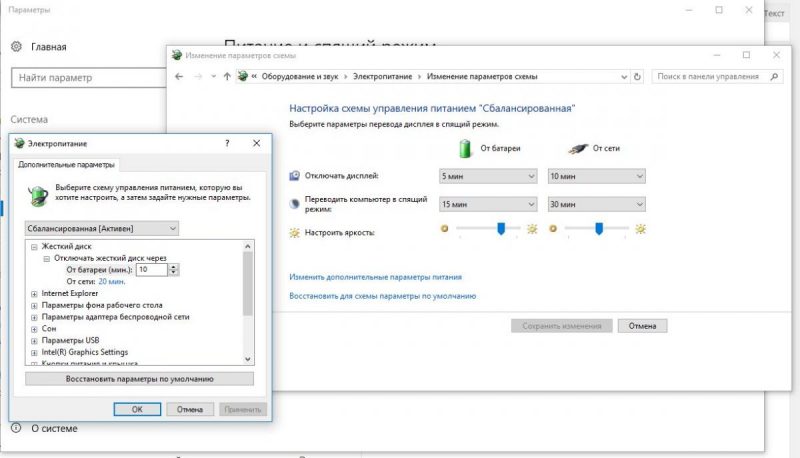
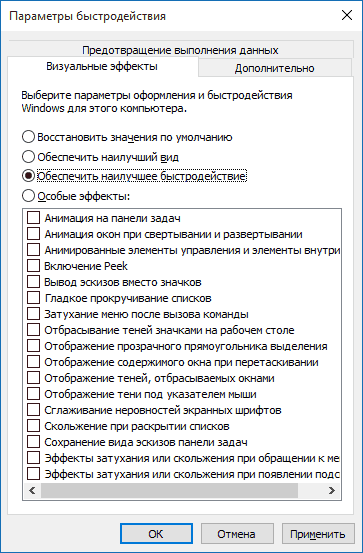
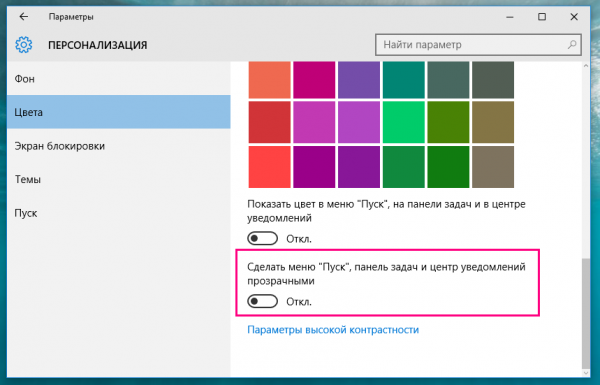
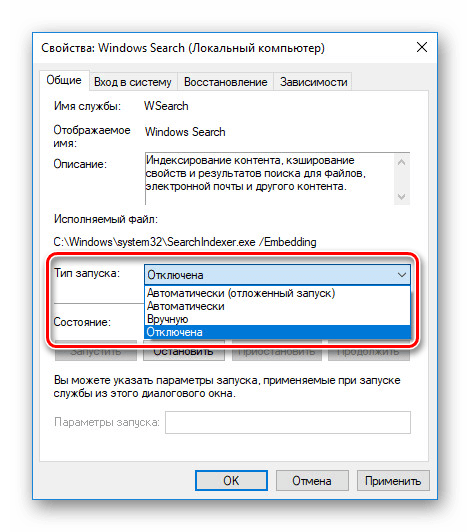
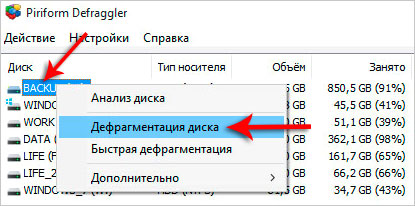



 Το tablet επιβραδύνεται και παγώνει τι πρέπει να κάνει
Το tablet επιβραδύνεται και παγώνει τι πρέπει να κάνει  Πώς να αυξήσετε την ταχύτητα του ανεμιστήρα
Πώς να αυξήσετε την ταχύτητα του ανεμιστήρα  Τι να κάνετε εάν το πληκτρολόγιο δεν λειτουργεί στον φορητό υπολογιστή
Τι να κάνετε εάν το πληκτρολόγιο δεν λειτουργεί στον φορητό υπολογιστή  Γιατί αναβοσβήνει η ένδειξη μπαταρίας στον φορητό υπολογιστή
Γιατί αναβοσβήνει η ένδειξη μπαταρίας στον φορητό υπολογιστή  Κλειδώστε και ξεκλειδώστε το πληκτρολόγιο σε φορητούς υπολογιστές διαφορετικών εμπορικών σημάτων
Κλειδώστε και ξεκλειδώστε το πληκτρολόγιο σε φορητούς υπολογιστές διαφορετικών εμπορικών σημάτων